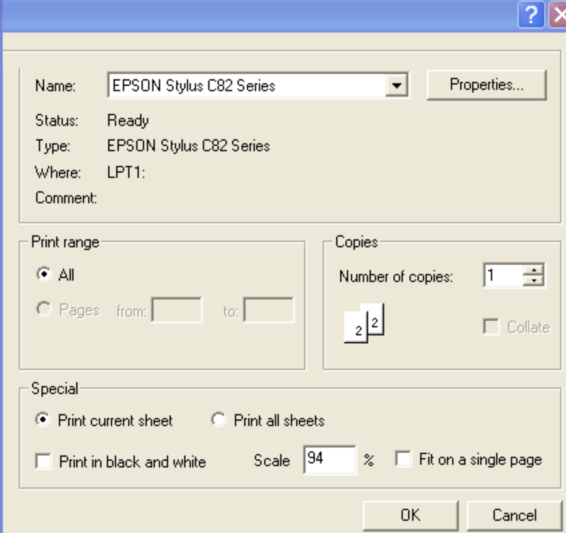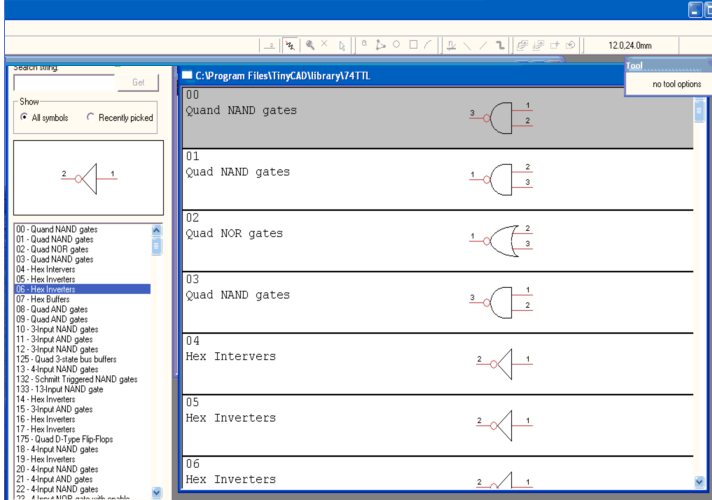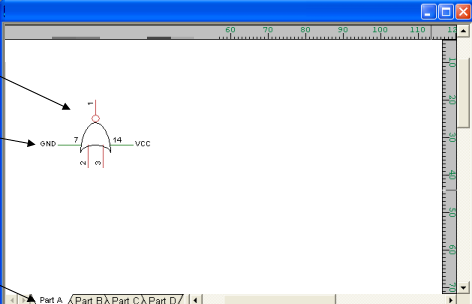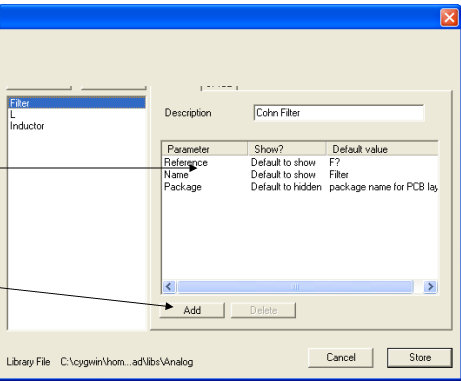- 热门下载
- 热门分类
- 热门合集

X-TinyCAD
- 版本:v2.80.04
- 大小:3.65 MB
- 更新:2019-12-30
- 下载:27次
- 语言:简体中文
- 授权:免费
-
评分:

- 系统:WinXP/2000/vista/Win7/Win8/Win10
软件简介
 X-TinyCAD正式版是一款功能全面实用的电路设计工具。X-TinyCAD正式版中增加了可以填充的模块,对于不满足的部分可以鼠标控制图形的变化方案,组成绘制多边形、折线、矩形或椭圆等不同类型的电路原理图,内置图形设计工具,您可以使用标准的电气元件绘制电路图。X-TinyCAD可以轻松的回执出电路图,自带上百个元件库,支持标准和自定义符号。
X-TinyCAD正式版是一款功能全面实用的电路设计工具。X-TinyCAD正式版中增加了可以填充的模块,对于不满足的部分可以鼠标控制图形的变化方案,组成绘制多边形、折线、矩形或椭圆等不同类型的电路原理图,内置图形设计工具,您可以使用标准的电气元件绘制电路图。X-TinyCAD可以轻松的回执出电路图,自带上百个元件库,支持标准和自定义符号。
软件功能
您可以从TinyCAD Sourceforge网站获取最新的新闻,版本和源代码。对于问题的快速回答,首先查看FAQ,如果这不能解答您的问题,请查看官方TinyCAD用户组。
TinyCAD是一个开源原理图捕获程序。使用TinyCAD绘制自己的电路图。
您可以使用提供的库布局电路图。或者,还有一个内置于TinyCAD中的组件库编辑器,因此您可以轻松创建自己的符号。您可能还会在Yahoo组织中找到更多其他用户为您绘制的图书馆。
绘制设计后,您可以使用特殊功能自动添加符号引用,根据正确性检查您的设计并创建零件列表。 TinyCAD还可以将导入的网表导出到PCB布局程序中。
一旦你有你的设计,你可以复制并粘贴到其他包,如Word(或更好的仍然是OpenOffice)。您也可以将设计打印到任何支持的Windows打印机。如果您的设计大于单个页面,那么可以将其缩放以适应单页或多页打印。
tinycad汉化版移动块
此选项允许您移动部分设计。当使用此选项时,电线连接不会被保留。如果您希望保持连接使用拖动块选项。
通过在其周围绘制一个矩形来选择要移动的区域。通过单击鼠标左键启动矩形。当矩形覆盖要移动的区域时,再次单击鼠标左键。
所选区域将被突出显示。您现在可以在设计周围移动这个区域。使用鼠标左键放置。
您可以通过单击鼠标右键来取消移动。
tinycad汉化版拖动块
此选项允许您移动部分设计,保持电线连接。所有进入选定区域的电线和公共汽
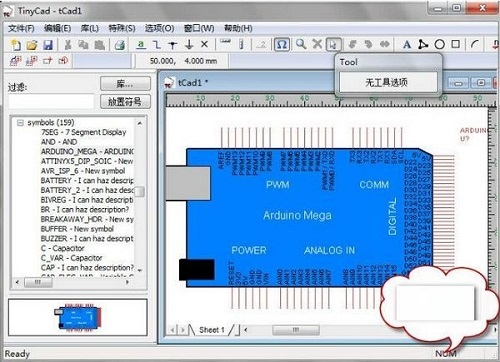
X-TinyCAD软件特色
X-TinyCAD安装步骤
1、下载解压文件,找到“X-TinyCAD 汉化版.exe”双击安装

2、随后将进入“许可证协议”界面,“许可证协议”对话框如图所示,请您详细阅览相关最终用户许可协议,您如果接受最终用户许可协议,请点击“我接受”功能按钮
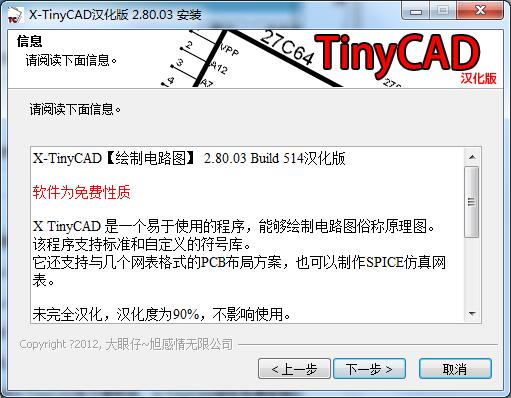
3、选择tinycad汉化版想要的路径C:Program Files (x86)X-TinyCAD汉化版,选择完成后点击确定

4、创建菜单文件夹“X-TinyCAD汉化版 2.80.03”,这是官方软件自动创建的的,不需要更改
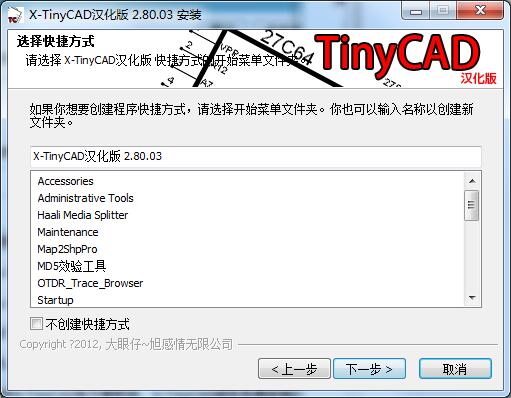
5、设置桌面快捷方式,可以选择创建,也可以单击前面的勾将其去掉不选择创建,点击下一步

6、安装预览,可以查看所有的安装信息,点击上一步可以修改,如果没有错误,就点击安装吧
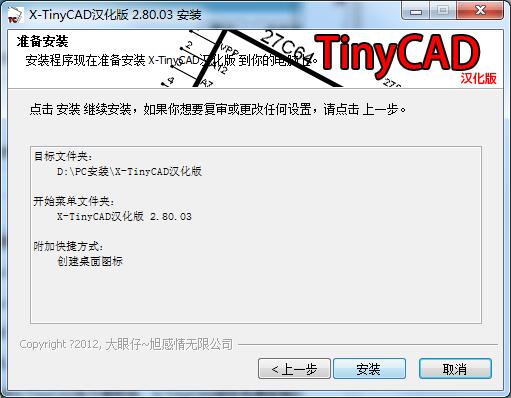
7、可以选择点击完成按钮后直接运行客户端软件,也可以将勾点掉不选择直接运行客户端软件

X-TinyCAD官方电脑端使用方法

猜你喜欢
-

EP精灵成套报价软件
942.3KB/2025-04-21
查看下载 -
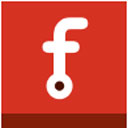
电子设计自动化软件(Fritzing) x64
171MB/2022-12-23
查看下载 -

plexim plecs standalone
284.99MB/2022-10-09
查看下载 -

MixW4
43MB/2022-08-22
查看下载 -

3D One Cut
283MB/2024-12-30
查看下载
 天极下载
天极下载